Kui te ei pea automaatse heleduse funktsioonist nii kasulikuks, saate selle lihtsalt välja lülitada. Kahjuks võib teie iPhone'i ekraan selle kasutamise ajal tuhmuda isegi pärast automaatse heleduse keelamist. Näiteks võib teie ekraan muutuda heledast tumedaks ja seejärel ilma nähtava põhjuseta varundada.
Sisu
-
Kuidas vältida oma iPhone'i ekraani heleduse hämardamist
- Keela automaatne heledus ja tõeline toon
- Kontrollige, kas teie iPhone kuumeneb
- Hankige uusimad värskendused
- Järeldus
- Seonduvad postitused:
Kuidas vältida oma iPhone'i ekraani heleduse hämardamist
Keela automaatne heledus ja tõeline toon
Proovige keelata nii automaatne heledus kui ka tõeline toon ja kontrollige, kas märkate täiustusi. True Tone võib teie praegused heleduse sätted tühistada, et kohandada teie iPhone'i ekraani värvi ja heledust teie keskkonna valgusega.
Navigeerige Seaded, valige Ekraan ja heledus, puudutage Tõeline toonja lülitage see valik välja. Seejärel minge tagasi juurde Seaded, valige Juurdepääsetavus, minema Kuva ja teksti suurus ja keelata Automaatne heledus.
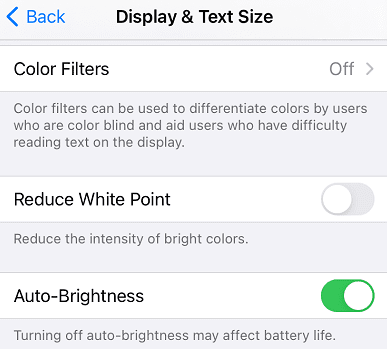
Kui probleem püsib, proovige välja lülitada Madala energiatarbega režiim ja kontrollige tulemusi. Võib-olla soovite keelata Öövahetus samuti.
Kontrollige, kas teie iPhone kuumeneb
Kui teie iPhone kuumeneb, ärge imestage, kui ekraan tumeneb automaatselt, hoolimata sellest, et automaatne heledus on välja lülitatud. Ekraan tumeneb automaatselt pärast teatud temperatuuriläve saavutamist. See on ette nähtud riistvarakahjustuste vältimiseks. Teie iPhone võib üle kuumeneda lihtsalt taskus viibides, pikaajalise päikese käes viibimise, videosisu vaatamise ajal seadme laadimise ajal jne.
Sundpeatage kõik taustarakendused, eemaldage ümbris, oodake, kuni teie iPhone jahtub, ja kontrollige, kas probleem püsib. Protsessi kiirendamiseks võite iPhone'i täielikult välja lülitada. Kui teie seade jääb mõnda aega jõude, ei tohiks ekraani heledus enam iseenesest kõikuda.
Lisateavet selle kohta, mida teha, kui teie iPhone läheb liiga soojaks, leiate aadressilt Apple'i tugileht.
Hankige uusimad värskendused
Ootamatud tarkvara tõrked võivad olla põhjuseks, miks teie iPhone'i ekraani heledus heledast tumedaks edasi-tagasi hüppab. Kui teil veab, võivad iOS-i uusimad värskendused sisaldada tekkinud probleemi käigultparandust.
Minema Seaded, puudutage Kindral, valige Tarkvara värskendusja kontrollige, kas teie iPhone'i jaoks on saadaval uus tarkvaraversioon.
Järeldus
Kui teie iPhone'i ekraan hämardub iseenesest isegi siis, kui automaatne heledus on välja lülitatud, keelake True Tone, Low Power Mode ja Night Shift. Lisaks kontrollige värskendusi ja installige oma seadmesse uusim iOS-i versioon. Kui teie iPhone kuumeneb, hämardub ekraan automaatselt, et vältida riistvarakahjustusi. Eemaldage ümbris, sulgege taustal olevad rakendused, lülitage seade välja ja laske sellel jahtuda.
Kas need lahendused töötasid teie jaoks? Andke meile allolevates kommentaarides teada.